win10喇叭红叉没声音怎么办呢,如果用户使用win10的系统的时候发现自己的电脑右下角的喇叭有个红叉,这个时候要怎么办呢,红叉代表了当前的喇叭是出现故障的,系统无法正常播放音频,win10喇叭红叉没声音解决方法的内容可以帮助用户解决遇到这个问题的情况,十分的简单哦。
win10喇叭红叉没声音怎么办
1.打开电脑管理
右键点击此电脑,点击管理选项。
2.点击设备管理器
打开窗口,点击左边的设备管理器。
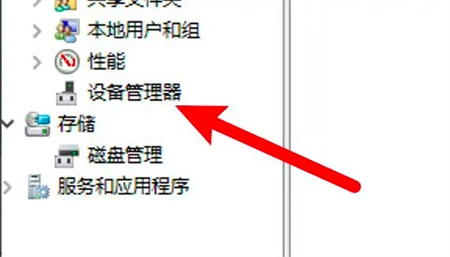
3.更新声卡驱动程序
右键点击声音下的声卡设备,选择更新驱动程序即可,更新后声音图标就正常了。
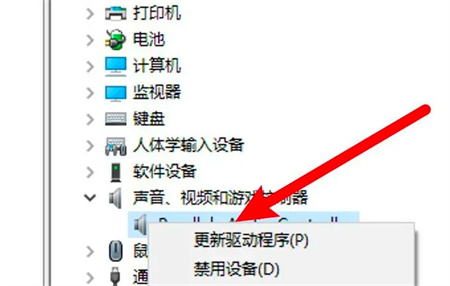
以上就是win10喇叭红叉没声音怎么办的内容,希望可以帮到大家。